WindowsPCの再起動コマンドは、フリーズした時や電源ボタンなどが動作しない時に便利です。
本記事では、WindowsPCで再起動コマンドを実行する方法をわかりやすく解説しています。
再起動コマンドが効かない時の対処法もご紹介していますので、お困りの方はぜひ参考にしてください。
目次
Part1:WindowsPCで再起動コマンドが役立つ場面

WindowsPCにおける再起動コマンドは、主に次のような場面で役立ちます。
再起動コマンドが役立つ典型的なケース
- 【例1】:画面がフリーズして操作できない場合
- 【例2】:WindowsUpdate後に「再起動してください」と何度も通知される場合
- 【例3】:電源ボタンが作動しない場合
- 【例4】:タスクバーが表示されなくなった場合
Part1-1:画面がフリーズして操作できない場合
フリーズによって画面操作が不能な場合、キーボード操作で完結できる再起動コマンドが役立ちます。
画面がフリーズする原因はさまざまですが、よくあるのはメモリ不足やCPUへの高負荷、発熱、ストレージの不具合などです。
再起動コマンドによってPC操作ができるようになったら、早めにメーカーの修理担当窓口などへ相談することをおすすめします。
Part1-2:WindowsUpdate後に「再起動してください」と何度も通知される場合
WindowsUpdateの実行後、再起動が適用されずに「再起動してください」と何度も通知されることがあります。特に大型アップデートの後などに発生しやすい不具合です。
また、WindowsUpdateに失敗した場合にも表示されることがあります。
このように、WindowsUpdate関連で再起動が上手くいかない場合も、キーボード操作による再起動コマンドが有効な場合があります。
Part1-3:電源ボタンが作動しない場合
PC本体の電源ボタンが作動しない場合にも再起動コマンドが有効です。
また、再起動コマンドでPCを再起動し、その後問題なく動作する場合でも、念のためその後問題なく動作するかは継続的に注視する必要があります。
PC本体のキーボード部分に問題が生じている可能性もありますので、早めにメーカーに相談するなど対策をご検討ください。
Part1-4:タスクバーが表示されなくなった場合
ドライバやエクスプローラー(explorer.exe)の不具合などによって、稀にタスクバーが表示されなくなることがあります。また、システムファイルやユーザープロファイルの破損でも起こり得ます。
タスクバーのWindowsボタンがクリックできない状況下にいる場合も、再起動コマンドが有効です。
Part2:WindowsPCの再起動コマンドを利用する手順

今回は、WindowsPCで再起動コマンドを利用する方法として次の3パターンをご紹介します。
再起動コマンドの3つの実行方法
- 【方法1】:即時に再起動するコマンド
- 【方法2】:時間指定で再起動するコマンド
- 【方法3】:PowerShellを使って再起動するコマンド
方法1:即時に再起動するコマンド
その場ですぐに再起動するコマンドです。手順をご紹介します。
ステップ1:Windowsキー+「R」キーを押下後「cmd」と入力しEnterキーを押下
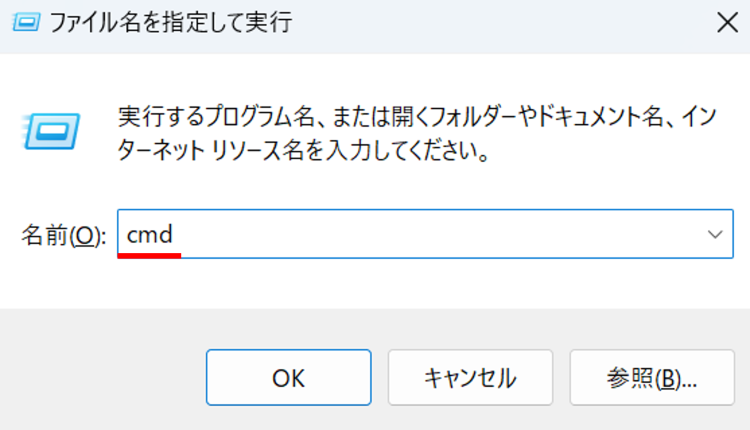
ステップ2:「shutdown /r /t 0」と入力しEnterキーを押下
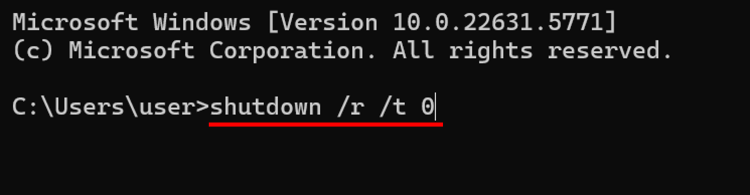
Enterキーを押下するとすぐに再起動されるためご注意ください。
また、「単語(またはアルファベットや数字)」「半角スペース」「半角スラッシュ」のかたちで正しく記述されているかどうかも確認しておきましょう。
方法2:時間指定で再起動するコマンド
時間指定で再起動するコマンドです。手順をご紹介します。
ステップ1:Windowsキー+「R」キー > 「cmd」と入力Enterキーを押下
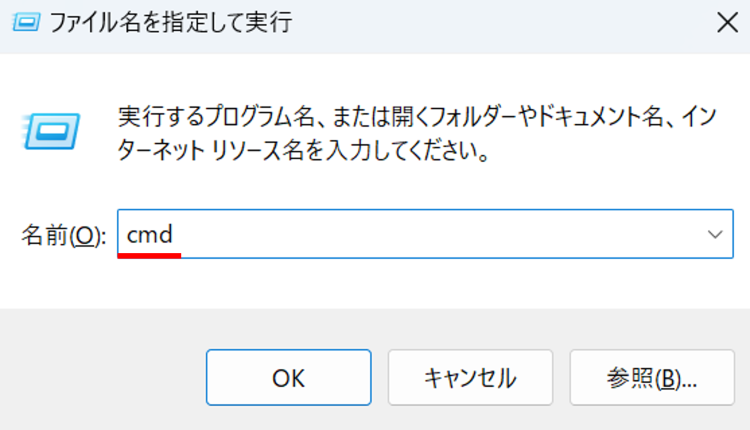
ステップ2:「shutdown /r /t 待機したい秒数」を入力しEnterキーを押下
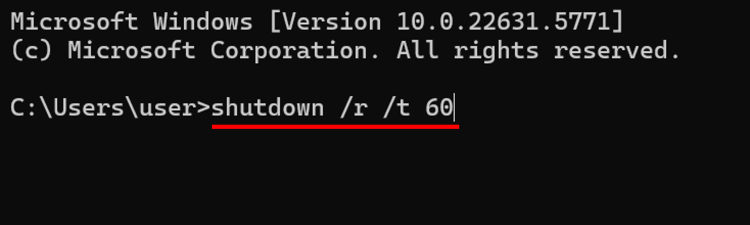
「待機したい秒数」には、例えば60秒後に再起動したい場合は「60」、90秒後に再起動したい場合は「90」と入力してください。
これで指定した秒数後に再起動が実行されます。
方法3:PowerShellを使って再起動するコマンド
リモートPCの再起動など、より高度な再起動には、PowerShellの再起動コマンドがおすすめです。手順をご紹介します。
ステップ1:Windowsキー+「R」キー > 「powershell」と入力しEnterキーを押下
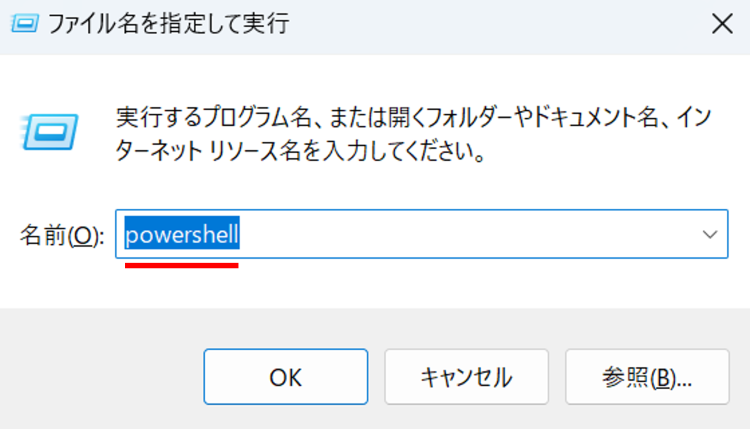
ステップ2:「Restart-Computer -オプション名」を入力しEnterキーを押下
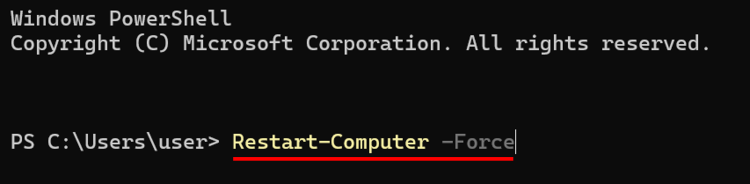
「Restart-Computer」「半角スペース」「-オプション名」のかたちで正しく記述します。利用できる再起動オプションは次の通りです。
利用可能なオプション例
- -Force:強制再起動
- -ComputerName:リモートPCの再起動
- -Credential:別ユーザー権限を指定して再起動
Part3:WindowsPCの再起動コマンドが効かない時の対処法
WindowsPCで再起動コマンドが効かない場合、次のポイントを確認してみてください。
再起動コマンドが効かない時の確認ポイント
- 【対処1】:キーボードの接続を確認する
- 【対処2】:電源ボタンを長押しして強制終了する
- 【対処3】:キーボードのドライバーを更新する
対処法1:キーボードの接続を確認する
初歩的なところではありますが、キーボードに不具合がないか、正しく接続されているかをご確認ください。
特にBluetoothなどの無線接続の場合は、気がつかないうちに接続が切れている可能性もあります。
対処法2:電源ボタンを長押しして強制終了する
フリーズなど、画面操作不能によって再起動コマンドを使用したいとお考えの場合、再起動コマンド以外を利用する手段として、電源ボタンを長押しして強制終了する方法があります。
電源ボタンを長押しして電源が切れたら、再度電源ボタンを押してPCを起動してみましょう。
なお、PCを強制終了すると保存していないデータが消える可能性が高いため注意が必要です。やむを得ない場合の応急処置として活用しましょう。
対処法3:キーボードのドライバーを更新する
キーボードのドライバーを更新して様子を見てみてください。ドライバーが古いままだと、動作が不安定になることがあります。キーボードのドライバーを更新する手順は次の通りです。
ステップ1:Windowsボタンを右クリックし[デバイスマネージャー]を選択
![Windowsボタンを右クリックし[デバイスマネージャー]を選択](https://recoverit.wondershare.jp/images/article-trans-image/1797/windows-restart-command10.png)
ステップ2:接続しているキーボードデバイスを右クリックし[ドライバーの更新]を選択
![接続しているキーボードデバイスを右クリックし[ドライバーの更新]を選択](https://recoverit.wondershare.jp/images/article-trans-image/1797/windows-restart-command11.png)
Part4:WindowsPCでデータが消えてしまった時の解決策

WindowsPCの再起動コマンドや強制終了などにより、万が一データが消失してしまった場合はデータ復元専門ソフトの活用が有効的です。
データ復元ソフト「Recoverit(リカバリット)」では、アプリケーションやソフトのクラッシュ、PCの強制終了など、500種類以上のデータ消失シチュエーションに対応しています。ドキュメント、動画、画像、写真、メールなど、あらゆるファイル形式の大切なデータを、簡単なステップで復元可能です。
初心者でも理解しやすい親切なインターフェースとなっていますので、お困りの方はぜひ無料ダウンロードでお試しください。
以下は、「Recoverit」で消えたデータを復旧・復元する手順です。
ステップ1 復元場所を選択します。
パソコンで「Recoverit」を起動すると、左側のサイドバーにファイル保存場所が表示されます。ここでは、特定の保存場所を選択してください。
スキャンしたいフォルダをクリックすると、選択した場所をスキャンし始めます。

ステップ2 消えたデータをスキャンします。
スキャンしたいハードディスクをクリックすれば、スキャンが始まります。
スキャンは数分かかりますが、サイズの大きいファイルが多数存在する場合、時間かかる場合もあります。

ステップ3 消えたデータをプレビューして復元します。
パソコンのデータをスキャンした後、失われたファイル・フォルダがあるかどうかを確認するためにプレビューを行います。その後、復元したいパソコンのファイルにチェックを入れて、「復元する」をクリックすれば完了です!


